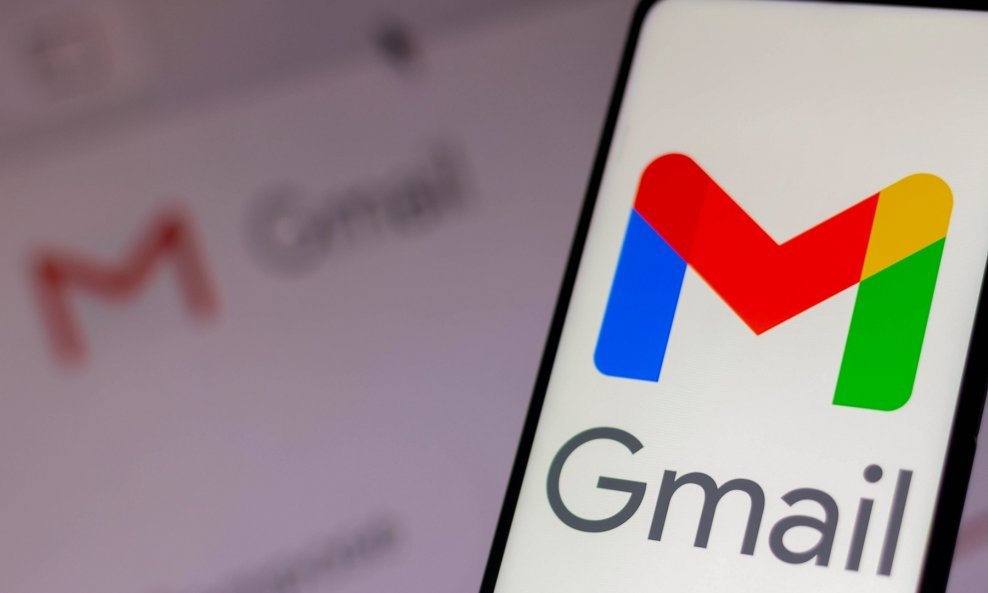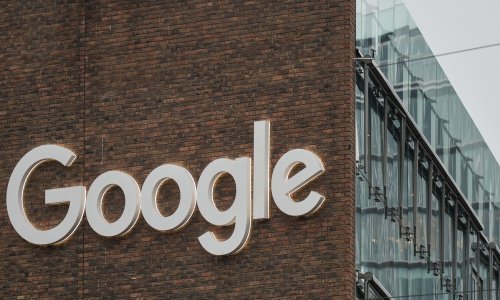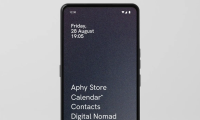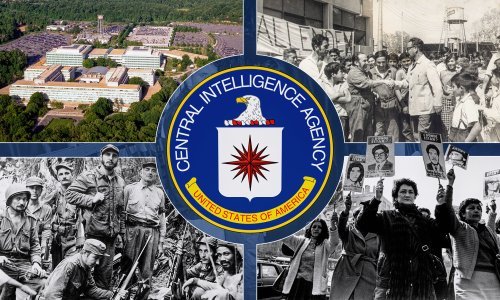U modernom svijetu gdje sav internetski sadržaj držimo iza neke vrste digitalne zaštite, samo je pitanje vremena kad ćemo neku od tih lozinki jednostavno zaboraviti. Problemi, doduše, znaju nastati ako ta lozinka pripada računu na popularnom tehnološkom divu - Googleu
Upisali ste krivu lozinku u Google koju ste negdje zapisali i zagubili? Ne brinite - postoji način kako ju resetirati, no za to postoji procedura.
Standardna metoda
Prvo što ćete napraviti je otići na stranicu za prijavu te tamo upisati vašu Gmail adresu kao kod svake druge prijave. Birajte Next za nastavak.
Na sljedećoj će vas stranici Google tražiti upis lozinke, birajte plavo pitanje 'zaboravili ste lozinku' odnosno 'Forgot password?'. Nakon toga ukucajte zadnju lozinku koje se sjećate - ako pogodite, super. Ako ne, Google će vas preusmjeriti na metode povrata lozinke ili jednostavno možete kliknuti na 'pokušajte drugi način' ili 'Try another way'.
Google će vas nakon toga tražiti da potvrdite vaš telefonski broj - upišite broj i kliknite na Send ako imate pristup telefonu. Ako nemate, birajte 'nemam svoj telefon', odnosno I don't have my phone. Ako je vaš račun prijavljen na neki drugi uređaj, trebat će vam opcija za verifikacijski kod iz aplikacije, piše Makeuseof.
Ako vaš račun nije prijavljen na drugi uređaj, birajte 'pokušajte drugi način' odnosno Try another way. U ovom će trenu, u pravilu, korisnik iskucati maksimalan broj pokušaja prijave, no ako ste prije aktivirali prijavu u dva stupnja ili imate pristup posebnom mailu koji vas može spasiti, imate još nekoliko opcija.
Kako promijeniti lozinku pomoću povezanog email računa?
Ako imate adresu koju ste povezali s računom, Google nudi opciju sigurnosnog koda kojeg će poslati na vašu email adresu. Nakon što kliknete na Forgot password? program će vas pitati da potvrdite verifikacijski mail koji koji ste dodali računu kojeg želite vratiti.
Potražite dolazni kaslić tog računa za verifikacijskim kodom od šest znamenki. Upišite ga u prostor koji vam ponudi stranica i kliknite na sljedeće, odnosno Next. Nakon toga birajte novu lozinku upisivanjem u ponuđeno polje.
Kako promijeniti lozinku bez pomoćnog email računa?
Ako nemate email povezan s računom, postoji još par opcija. Opet kliknite na Try another way kako biste prošli kroz još par koraka. Možda ćete dobiti zahtjev da odgovorite na sigurnosno pitanje koje ćete postaviti kad prvi put napravite račun. Ako odgovorite točno, dobit ćete pristup Gmail računu.
Ako je Gmal račun prijavljen na mobilnoj aplikaciji, kad kliknete na Try another way, morat ćete ukucati zadnju lozinku koje se sjećate. Vidjet ćete novi prozorčić koji će tražiti da potvrdite vaš identitet klikom na 'Yes'.
Gmail će vas možda i pitati da potvrdite vaš identitet biranjem istog dvoznamenkastog broja koji se pojavio u emailu čiju lozinku želite vratiti. Nakon što to napravite, dobit ćete mogućnost upisa nove zaporke.